Wenn Ihr Microsoft 365-Administrator Ihnen Zugriff auf die OneDrive einer anderen Person gewährt hat, können Sie mit darin gespeicherten Dateien arbeiten, da Sie mit Dateien auf einer Microsoft SharePoint-Teamwebsite arbeiten würden.
Nur wenige Dateien kopieren oder herunterladen
Wenn Sie kopien von nur wenigen Dateien behalten möchten, können Sie eine der folgenden Aktionen ausführen:
-
Kopieren Sie Dateien in Ihre eigene OneDrive oder auf eine SharePoint Teamwebsite. Öffnen Sie die OneDrive der Person in Ihrem Browser, indem Sie den Link verwenden, den Sie erhalten haben, wählen Sie die Dateien aus, die Sie kopieren möchten, und klicken Sie auf Kopieren in. Weitere Informationen zum Auswählen eines Dateiziels finden Sie unter Kopieren von Dateien und Ordnern zwischen OneDrive für Geschäfts-, Schul- oder Uni- und SharePoint-Websites.
-
Laden Sie Dateien auf Ihren Computer herunter. Öffnen Sie die OneDrive in Ihrem Browser, indem Sie den Link verwenden, den Sie erhalten haben, wählen Sie die Dateien aus, die Sie kopieren möchten, und klicken Sie auf Herunterladen.
Tipp: Speichern Sie den OneDrive Speicherort als Favoriten, wenn Sie der Meinung sind, dass Sie erneut darauf zugreifen müssen.
Verschieben oder Organisieren vieler Dateien
Wenn Sie viele Elemente kopieren oder in mehreren Ordnern arbeiten müssen, empfiehlt es sich, die OneDrive mithilfe des OneDrive-Synchronisierungs-App zu synchronisieren. Anschließend können Sie Dateien und Ordner zwischen Speicherorten verschieben, indem Sie sie in Explorer oder Finder ziehen. Wenn Sie Ihre eigenen OneDrive oder eine SharePoint Teamwebsites synchronisieren, können Sie Elemente aus dem OneDrive der anderen Person ganz einfach an diese anderen Speicherorte verschieben. Öffnen Sie zunächst die OneDrive der Person in Ihrem Browser, indem Sie den Link verwenden, den Sie erhalten haben, und klicken Sie auf Synchronisieren. Die OneDrive wird wie eine SharePoint Teamwebsite synchronisiert, sodass sie in Explorer unter dem Namen Ihres organization angezeigt wird.
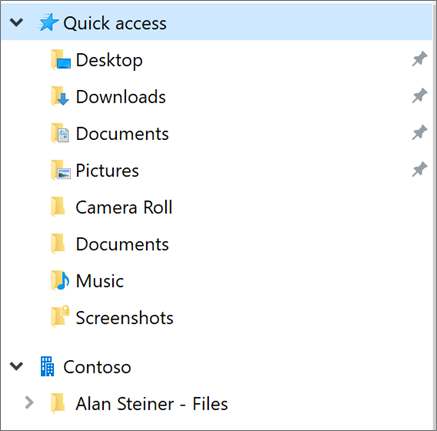
Weitere Informationen zum Einrichten der Synchronisierung finden Sie unter Synchronisieren von SharePoint-Dateien mit der neuen OneDrive-Synchronisation-App.










